
新・見える化サービス(2.0)ヘルプ
はじめに
本コンテンツは、太陽光発電遠隔監視システム「てるてるモニタ」の利用者向けです。「見える化サービス」機能が有効な場合のみ利用できます。てるてるモニタ ライト(オプション無し、メール配信のみ)をご契約の方はご利用いただけません。
ログイン方法
メールに記載されたURLをクリックすると、ログイン画面が表示されます。
メールの記載された「ユーザ名」と「パスワード」を入力し、「私はロボットではありません」をクリックしてから、「送信」をクリックします。

BOTなどによるWEBサイトへの攻撃や不正アクセスを防止するために、Google社のreCAPTCHAという機能を採用しています。操作方法によっては、以下の画面が表示されますので、指示に従って操作してください。

ヘッダメニュー
画面右上のメニューです。

お知らせ … サポート窓口からのお知らせを表示します。
障害情報 … サーバや通信会社などの障害情報を表示します。※1
設 定 … 画面の表示方法をカスタマイズできます。※2
ヘルプ … 本ページを表示します。
ログアウト … ログアウトします。
※1 監視装置の故障や、発電設備の故障などは対象外です。
※2 詳細は次項以降に説明します。
発電所一覧(リスト)
管理対象の発電設備が一覧で表示されます。表示内容は「設定」画面で変更することが可能です。

発電所名とユニット番号
発電所名は申込時に指定した名称です。変更したい場合は、てるてるモニタサポート窓口までお問い合わせください。
ユニット番号は、電話でお問い合わせ時に必要になりますので、番号を控えてからお電話ください。

虫眼鏡アイコン
虫眼鏡アイコンをクリックすると、発電所ごとの詳細な個別情報を確認できます。個別画面の操作方法については、単独発電所用のヘルプページをご覧ください。

設置場所
設置場所の都道府県が表示されます。設定画面で非表示にすることもできます。また、設定画面で市区町村の表示を追加することもできます。
設置場所住所が登録していない場合は表示できません。
追加をご希望の方は、てるてるモニタサポート窓口までお問い合わせください。


天気予報
設置場所の天気予報を表示します。設定画面で非表示にすることもできます
天気予報は3時間予報です。
左のアイコン … 9時~12時の天気予報
中のアイコン … 12時~15時の天気予報
右のアイコン … 15時~18時の天気予報

直近データの確認方法
下記画像部分には、直近の最新データが表示されます。

時刻
最新のデータの時刻帯(1時間分:00分~59分)を表示します。
≪画像の例≫
「10:00」は、「10:00~10:59」の積算データを受信しています。
「10:00~10:59」積算データを11時にサーバへアップロードするため、時刻は必ず1時間前以前が表示されることになります。
11時に画面を表示した場合、「11:00~11:59」のデータは計測中で表示できないため、「10:00」と表示されます。1時間遅れている訳ではなく、正常な動作です。
直近の発電量
最新のデータの積算発電量を表示します。
≪画像の例≫
時刻に「10:00」と表示されている場合は、「10:00~10:59」の積算発電量(kwh)です。
「通信」状況と「発電」状況の確認方法
異常には、以下の3パターンがあります。

てるてるモニタからのデータを受信できません。
電波が不安定か、てるてるモニタ本体が停止※している可能性があります。
※ てるてるモニタの故障や、発電設備の電源異常が考えられます。
複数台同時に発生している場合は、通信会社で障害が発生している可能性もあります。
雷の影響や、高温や漏電でのブレーカ断の可能性も高いですので、1日以上継続する場合は現地確認を推奨します。北関東エリアでは、盗難の可能性もあります。

発電設備の発電量がほぼゼロです。
雨天や積雪による日射量不足、または、発電設備の異常が考えられます。
出力制御対応エリアでは、出力制御が実施されている可能性もあります。
監視装置本体ではなく、発電設備が原因の可能性が高いですので、積雪など原因が類推できる場合を除き、現地確認を推奨します。
稀に落雷等で監視装置本体の基板が破損し、このような状況になることがあります。

パワーコンディショナー(PCS)毎の出力に差があります。
影の影響で発電量が低下している、または、PCSが停止している可能性があります。詳細は、センサ毎のグラフをご覧のうえ、ご判断ください。
特定の時刻のみ発生する場合は、影などが原因の可能性があります。センサ毎のグラフで、1つのグラフがずっとゼロ近辺であれば、パワコンが停止している可能性がありますので、現地をご確認ください。
特定期間の積算発電量
色々な期間の積算発電量を表示できます。設定画面でそれぞれ、表示・非表示を変更できます。お好みに応じて表示項目をお選びください。


売電金額表示
積算発電量を売電金額表示に切り替えることができます。また、設備ごとの売電単価(税抜)を表示することもできます。


表示の単位を「発電量(kwh)」から「売電金額(税込)」に変更することで、発電所一覧(リスト)画面上の表示が金額表示に切り替わります。
売電金額は、積算発電量に単価×最新の税率を乗じた値です。
令和元年10月1日に消費税率が8%から10%に変更されていますが、税率変更は考慮しませんのでご注意ください。
全案件合計表示
発電設備ごとの発電量等を合計した値を表示できます。設定画面で非表示にすることもできます。
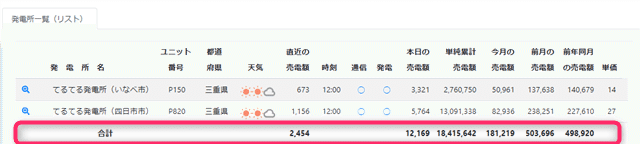

発電所一覧(グラフ)
発電設備ごとの発電状況グラフを確認できます。管理発電所が8カ所以下の場合のみ表示できます。

設定画面で棒グラフ(最新)と折れ線グラフ(当日の推移)を切り替えることができます。


設定を初期状態に戻す
様々な項目を表示・非表示切り替えることができますが、初期状態に戻したい場合は「おすすめ設定」を使い戻すことができます。

Copyright © 電力見える化本舗 All Rights Reserved.
